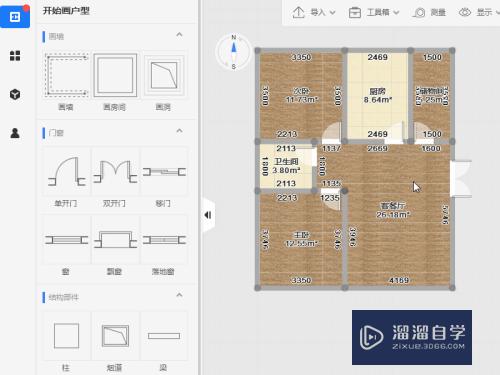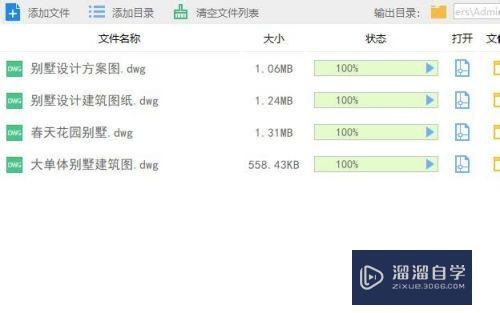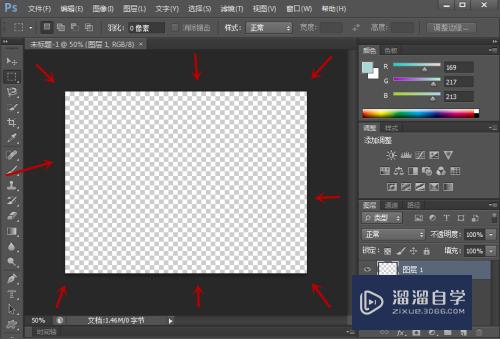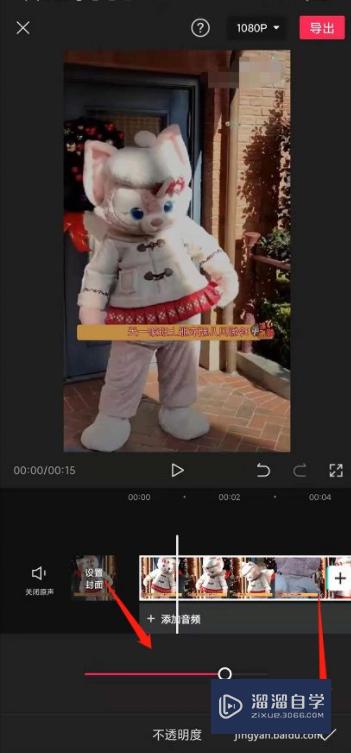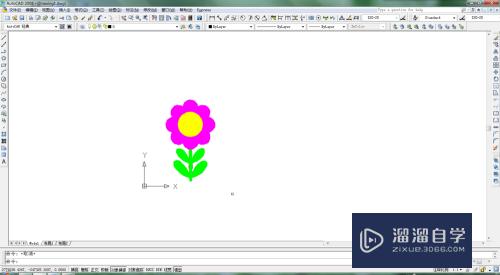怎么使用手机编辑Excel表格文件(怎么使用手机编辑excel表格文件数字)优质
怎么使用手机编辑Excel表格文件?相信大家都有遇到着急处理表格。但电脑却没在身边的时候。那么遇到这种情况要怎么办呢?其实我们也可以使用手机来对Excel进行编辑处理。具体操作跟小渲一起来看看吧。
想要更深入的了解“Excel”可以点击免费试听云渲染农场课程>>
工具/软件
硬件型号:机械革命极光Air
系统版本:Windows10
所需软件:Excel2018
操作方法
第1步
首先。需要在手机上下载一个可以做excel表格的软件。比如WPS。下载完成之后点击打开。

第2步
打开之后点击上面“打开”按钮。选择要编辑的文件。

第3步
然后选择“XLS”。

第4步
然后点击要编辑的单元格。

第5步
输入编辑的文字。然后点击右侧的确认。

第6步
将表格编辑完成后点击上面的保存按钮将表格保存就完成了。

以上关于“怎么使用手机编辑Excel表格文件(怎么使用手机编辑excel表格文件数字)”的内容小渲今天就介绍到这里。希望这篇文章能够帮助到小伙伴们解决问题。如果觉得教程不详细的话。可以在本站搜索相关的教程学习哦!
更多精选教程文章推荐
以上是由资深渲染大师 小渲 整理编辑的,如果觉得对你有帮助,可以收藏或分享给身边的人
本文标题:怎么使用手机编辑Excel表格文件(怎么使用手机编辑excel表格文件数字)
本文地址:http://www.hszkedu.com/67220.html ,转载请注明来源:云渲染教程网
友情提示:本站内容均为网友发布,并不代表本站立场,如果本站的信息无意侵犯了您的版权,请联系我们及时处理,分享目的仅供大家学习与参考,不代表云渲染农场的立场!
本文地址:http://www.hszkedu.com/67220.html ,转载请注明来源:云渲染教程网
友情提示:本站内容均为网友发布,并不代表本站立场,如果本站的信息无意侵犯了您的版权,请联系我们及时处理,分享目的仅供大家学习与参考,不代表云渲染农场的立场!